
అనేక వీడియోలను ఒకటిగా కలపడానికి, మీరు వివిధ ప్రోగ్రామ్లను ఉపయోగించవచ్చు. అయితే దీన్ని సరళంగా మరియు త్వరగా చేయడంలో అందరూ విజయం సాధించలేరు. ఈ సమస్యను పరిష్కరించడానికి అత్యంత అనుకూలమైన ప్రోగ్రామ్లలో ఒకటి వీడియోమాస్టర్ అప్లికేషన్. ఒకటి లేదా అంతకంటే ఎక్కువ వీడియోలను ఎలా మిళితం చేయాలో తెలుసుకోవడానికి చదవండి.
మొదట మీరు ప్రోగ్రామ్ను డౌన్లోడ్ చేసి ఇన్స్టాల్ చేయాలి.
VideoMASTER ని డౌన్లోడ్ చేయండి
వీడియోమాస్టర్ని ఇన్స్టాల్ చేస్తోంది
ఇన్స్టాలేషన్ ఫైల్ను డౌన్లోడ్ చేసి, దాన్ని అమలు చేయండి. ఇన్స్టాలేషన్ ప్రోగ్రామ్ సూచనలను అనుసరించండి. ఇది రష్యన్ భాషలో ఉంది, కాబట్టి సంస్థాపన సమస్యలు లేకుండా వెళ్ళాలి.

VideoMASTER వ్యవస్థాపించబడిన తరువాత, అనువర్తనాన్ని ప్రారంభించండి.
వీడియోమాస్టర్ ఉపయోగించి వీడియోలో వీడియోను ఎలా ఓవర్లే చేయాలి
మీరు చూసే మొదటి విషయం ట్రయల్ వెర్షన్ వాడకం గురించి నోటీసు అవుతుంది. ఈ తెరపై, కొనసాగించు క్లిక్ చేయండి.

వీడియోమాస్టర్ యొక్క ప్రధాన విండో క్రింది విధంగా ఉంది.
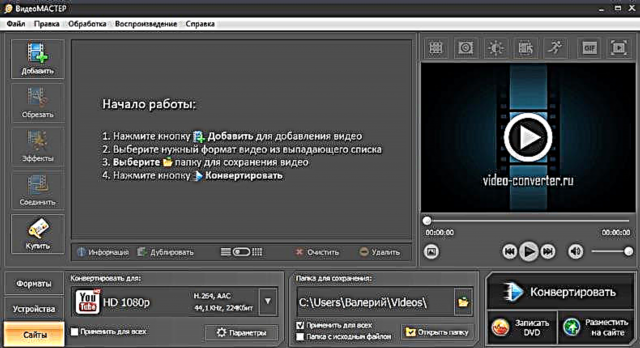
మీరు మీ వీడియోను ప్రోగ్రామ్కు జోడించాలి. దీన్ని చేయడానికి రెండు మార్గాలు ఉన్నాయి:
- మౌస్తో వీడియోను ప్రోగ్రామ్ విండోకు లాగండి;
- "జోడించు" బటన్ క్లిక్ చేసి, కావలసిన వీడియో ఫైళ్ళను ఎంచుకోండి.
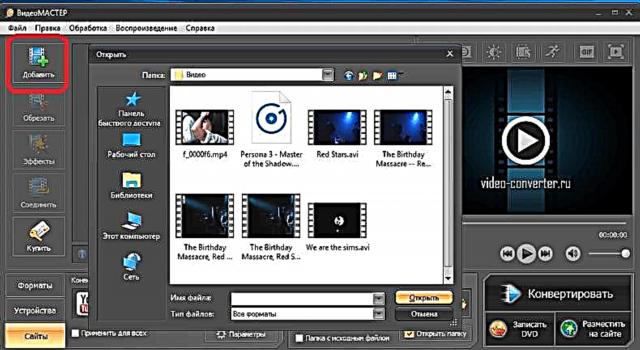
ఇప్పుడు మీరు అప్లోడ్ చేసిన వీడియోలను జిగురు చేయవచ్చు. దీన్ని చేయడానికి, "కనెక్ట్" బటన్ క్లిక్ చేయండి.

తుది ఫైల్లోని వీడియో క్రమాన్ని మార్చడానికి, క్యూలో ఉన్న వీడియోను తరలించడానికి బటన్లను క్లిక్ చేయండి.

ఇప్పుడు సేవ్ చేసిన వీడియో యొక్క నాణ్యతను ఎన్నుకోవాలి. దీన్ని చేయడానికి, ప్రోగ్రామ్ దిగువన ఉన్న బటన్ను క్లిక్ చేయండి.

ప్రోగ్రామ్ వివిధ సైట్లకు అనువైన సెట్టింగులను కలిగి ఉంది. ఈ సేవ్ సెట్టింగులను వీక్షించడానికి, సైట్ల ట్యాబ్కు వెళ్లండి.
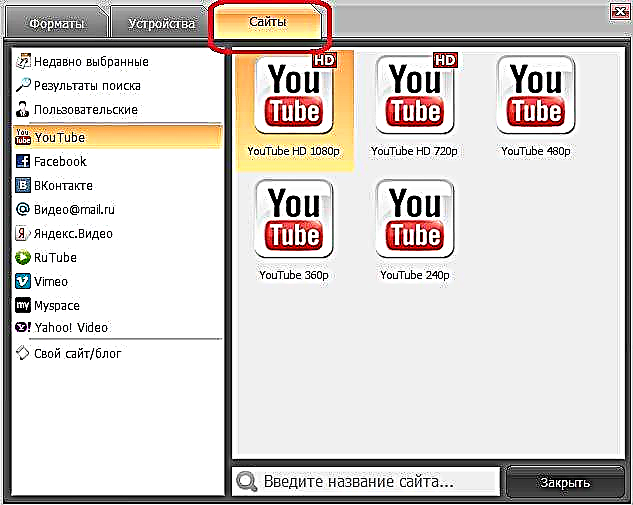
ప్రత్యేక బటన్ను ఉపయోగించి తుది వీడియో ఫైల్ సేవ్ చేయబడే ఫోల్డర్ను మీరు మార్చవచ్చు.
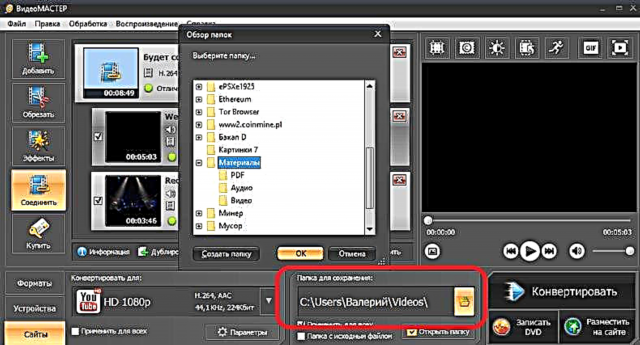
అన్ని సెట్టింగులను సెట్ చేసిన తరువాత, "కన్వర్ట్" బటన్ క్లిక్ చేయండి.

వీడియోను మార్చే (సేవ్) ప్రక్రియ ప్రారంభమవుతుంది.

సంబంధిత బటన్ల ద్వారా పొదుపు పాజ్ చేయవచ్చు లేదా రద్దు చేయవచ్చు. సేవ్ చేసిన తర్వాత, మీరు ఒక వీడియో ఫైల్ను అందుకుంటారు, ఇందులో అనేక కనెక్ట్ చేయబడిన వీడియోలు ఉంటాయి.
అనేక వీడియోలను ఒకటిగా ఎలా మిళితం చేయాలో ఇప్పుడు మీకు తెలుసు. ఇది చేయడం అంత కష్టం కాదని తేలింది, సరియైనదా?











